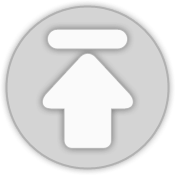티스토리 뷰
블로그를 하면서 가장 신경이 쓰이는 것 중 하나를 꼽으라면 바로 썸네일일거예요. 포털사이트에서 특정 키워드를 검색해서 정보를 찾다보면 확실히 썸네일이 시선을 끄는 블로그를 선택하게 되더라고요. 포토샵을 잘 하시면 문제 없겠지요. 또는 파워포인트로도 썸네일을 만들 수 있어요.
그러나! 포토샵같은 프로그램을 다룰 줄 모른다거나 만들기가 귀찮다! 싶으시다면 제가 초간단하게 썸네일을 만들 수 있는 방법을 알려드릴게요.
초간단 썸네일 만들기의 방법은?
라인 카메라 어플이 정답이랍니다.
아래의 썸네일이 바로 Line Camera 어플로 만든 썸네일이에요.
먼저 라인카메라로 썸네일을 만들기 위해서는 설치를 해야겠지요? 라인카메라는 보정어플이기도 하기 때문에 자주 사용하고 있어요.
라인 카메라를 실행하면 나오는 화면입니다.썸네일 만들기를 위해서는 <그리기>를 눌러 주세요.
그리기를 누르면 맨 처음 화면은 하얀 화면이에요.
하단에 배경화면을 선택할 수 있게 되어 있답니다. 종류가 수십가지이니 원하는 배경을 선택하시면 돼요.
저는 칠판 배경을 좋아해서 바로 선택했지요.
배경을 선택 했으니 이제는 썸네일에 글을 넣어야 겠지요?
꾸미기 목록을 좌측으로 밀면 <T(텍스트)>가 나와요. 클릭 해 주세요.
썸네일용 글을 쓴 후에
글꼴을 선택합니다~
글꼴 종류가 많은 것도 장점이에요.
그리고 썸네일 글 위치와 크기를 원하는 대로 조정을 하면 돼요.
썸네일 글 색상과 윤곽선 색상을 각각 다르게 설정할 수 있어요.
어렵지 않지요?
하단은 실제 적용해 본 모습이에요.
아래의 썸네일은 제가 파워포인트로 만들었던 썸네일일이고요.
위에 있는 썸네일이 바로 라인카메라 어플로 만든 썸네일이죠. 지금 보니 글씨크기는 좀 더 키워야 겠네요.
썸네일을 사진으로 하는 것도 좋지만, 그건 리뷰,맛집,여행 카테고리에 더 효율적이라고 생각해요.
저처럼 티스토리에 정보성 글을 쓰시는 분들께는 이런 심플하면서도 무슨 글을 담고 있는지를 효과적으로 보여줄 수 있는 썸네일 만들기가 최적이지 않을까 싶습니다.
'유용한 어플' 카테고리의 다른 글
| 동영상 및 사진 회전 편집어플 - In Shot 으로 간단히 해결하기 (0) | 2018.04.21 |
|---|---|
| 모네타 금융계산기 - 생활에 매우 유용한 스마트 어플이에요. (0) | 2018.01.07 |
| 안드로이드 무음카메라어플 추천 - 무음카메라로 (0) | 2017.12.25 |
| 토스앱 사용법 한 번 알아볼까요?(toss 공인인증센터 최초 1회만 등록하면 끝!) (0) | 2017.11.12 |
| 해외 자유여행 어플 추천 - Navitime Transit (0) | 2017.11.08 |
| 롯데 엘포인트 적립방법 중 가장 쉬운 Lpoint어플 (0) | 2017.10.14 |
| Pc와 모바일에서 편리하게 사용하는 무료대용량저장공간 - 클라우드베리 (0) | 2017.10.08 |
| sk모바일팩스 - 스마트폰으로 팩스보내기 (0) | 2017.09.25 |
| 에버노트 프리미엄 할인 행사 중 (0) | 2017.09.17 |
| 앱추천 - 이제 핸드폰으로 스캔하자! 모바일 캠스캐너 사용법 (0) | 2017.09.15 |